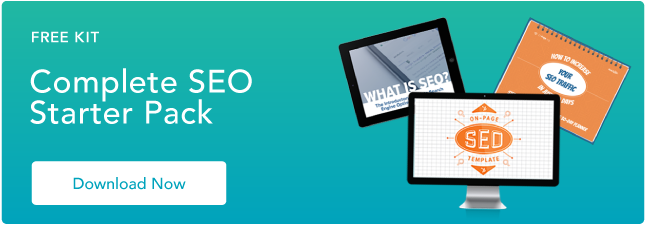ما هي ، كيفية إنشاء واحدة وإرسالها إلى Google
نشرت: 2023-04-06تعد خرائط المواقع واحدة من أقدم ميزات تحسين محركات البحث ولكنها جيدة.
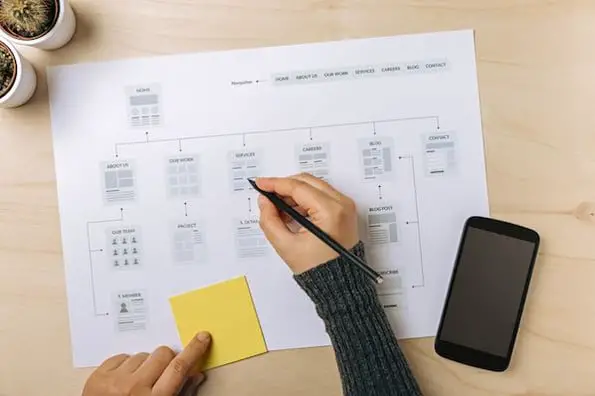
في الواقع ، إنها أحد أهم عناصر تحسين محركات البحث ، لأنها تساعد Google ومحركات البحث الأخرى في العثور على الصفحات الموجودة على موقع الويب الخاص بك.
ناهيك عن أنها تساعدك أيضًا في الترتيب بشكل أفضل ، لأن Google قادرة على تحديد مواقع الصفحات الجديدة وتحديد التحديثات للصفحات القديمة بسرعة أكبر.
باختصار: لا يمكنك العيش بدونهم.
لقد سمعت كثيرًا أنه يمكن أن يشعروا بالإرهاق والتقنية لفهمها.
لكن لا تدع الإحباط الناتج عن تقنياتها يجعلك تلقي بجهاز الكمبيوتر الخاص بك من النافذة - لقد أؤيدك!
سأوضح لك ما هي خرائط المواقع ، وكيفية إنشاء واحدة ، وكيفية إرسالها إلى Google ، وجميع أفضل الممارسات الأساسية.
![→ تنزيل الآن: SEO Starter Pack [مجموعة مجانية]](/uploads/article/17724/VZl9bH3YepJ5tbN3.png)
ما هي خريطة الموقع؟
للبدء بالأساسيات ، ملف sitemap هو ملف يوفر معلومات حول الصفحات ومقاطع الفيديو والصور والملفات الأخرى على موقع الويب الخاص بك. إنه مهم لأسباب مختلفة ، بما في ذلك:
- العمل كخريطة طريق لـ Google ومحركات البحث الأخرى للعثور على المحتوى الخاص بك وفهمه بشكل أفضل.
- قيادة محركات البحث من خلال موقع الويب الخاص بك للزحف إلى الصفحات الأساسية وفهرستها.
- مساعدة البحث في تحديد وقت توفر صفحات جديدة وتحديثات للصفحات القديمة.
- مساعدة محركات البحث في العثور على إصدارات لغة بديلة لصفحتك.
ولكن قبل أن أذهب أبعد من ذلك ، يجب أن تعرف أن هناك نوعين من تنسيقات خرائط الموقع: HTML و XML. إليك الاختلاف الأساسي:
خرائط مواقع HTML: هذا يشبه إلى حد كبير ملف Sitemap للمحتوى الذي يمكن للمستخدمين رؤيته واستخدامه للتنقل في موقعك. يُشار إليهم أيضًا باسم "أرشيف موقع الويب". يرى بعض المسوقين أن خرائط مواقع HTML قديمة أو غير ضرورية تمامًا.
خرائط مواقع XML: هذه هي خريطة الموقع التي تُستخدم فقط لفهرسة موقع الويب الخاص بك والزحف إليه ويتم إرساله يدويًا. إنه الشكل الأكثر حداثة للتعامل مع كيفية تخزين كل المحتوى الخاص بك عبر موقع الويب الخاص بك.
على الرغم من أن خرائط مواقع HTML قد تساعد المستخدمين في العثور على صفحات على موقعك ، كما قال جون مولر ، فإن الارتباط الداخلي الخاص بك يجب أن يعتني بذلك على أي حال. لذلك يجب أن يكون التركيز من منظور تحسين محركات البحث على خرائط مواقع XML.
أنواع خرائط المواقع
من هذين النوعين من خرائط المواقع الموضحة أعلاه ، توجد أيضًا أقسام فرعية بداخلهما. سأستعرض هذه الآن بمزيد من التفصيل.
1. الصفحة خريطة الموقع
تعمل خريطة موقع الصفحة أو خريطة الموقع العادية على تحسين فهارس الصفحات والمشاركات. بالنسبة للمواقع التي لا تركز على الصور أو الفيديو ، مثل مواقع التصوير الفوتوغرافي والفيديو ، يمكن أن تتضمن خريطة موقع الصفحة أيضًا الصور ومقاطع الفيديو في كل صفحة.
ستبدو خريطة موقع الصفحة بدون صورة بالشكل التالي:
<؟ xml version = ”1.0 ″ encoding =” utf-8 ″؟>
<urlset xmlns = ”http://www.sitemaps.org/schemas/sitemap/0.9 ″>
<url>
<loc> https://example.com/ </loc>
<lastmod> 2020-09-17 </lastmod>
<changefreq> يوميًا </ chanefreq>
<priority> 0.9 </priority>
</url>
</urlset>
قم بتضمين عناوين URL الخاصة بك في علامات <loc>. يشير <lastmod> إلى تاريخ آخر تحرير للصفحة. يشير <changefreq> إلى عدد مرات تحرير الصفحة وتشير <الأولوية> إلى مدى أهمية الصفحة للصفحات الأخرى على موقع الويب ككل. يمكنك إلقاء نظرة على تنسيق XML لخرائط المواقع لمزيد من المعلومات حول هذه المعلمات.
2. خريطة موقع الفيديو
خريطة موقع فيديو XML تشبه خريطة موقع الصفحة ، لكنها تركز بالطبع بشكل كبير على محتوى الفيديو ، مما يعني أنها ضرورية فقط إذا كانت مقاطع الفيديو مهمة لعملك. إذا لم تكن كذلك ، فاحفظ ميزانية الزحف (المقدار المحدود من الصفحات والموارد القابلة للزحف عبر موقعك) وأضف رابط الفيديو إلى خريطة موقع صفحتك.
ولكن إذا كنت بحاجة إلى ملف Sitemap للفيديو ، فسيبدو كما يلي:

ملاحظة: هذا ما تبدو عليه خريطة موقع الفيديو. قم بتطبيقه فقط إذا كانت مقاطع الفيديو مهمة لعملك.
3. خريطة موقع الأخبار
إذا كنت تنشر أخبارًا وترغب في إبراز هذه المقالات الإخبارية في أهم الأخبار وأخبار Google ، فأنت بحاجة إلى خريطة موقع الأخبار. توجد قاعدة مهمة هنا: لا تقم بتضمين المقالات التي تم نشرها لفترة أطول من اليومين الماضيين في الملف.
لا يتم تفضيل خرائط مواقع أخبار Google في نتائج الترتيب العادية ، لذا تأكد من إضافة المقالات الإخبارية فقط. كما أنها لا تدعم روابط الصور ، لذا توصي Google باستخدام البيانات المنظمة لتحديد الصورة المصغرة لمقالك.
4. خريطة موقع الصورة
مثل ملفات Sitemap للفيديو ، تكون خرائط مواقع الصور ضرورية فقط إذا كانت الصور مهمة لنشاطك التجاري ، مثل موقع التصوير الفوتوغرافي أو الصور المخزنة. إذا لم تكن كذلك ، فيمكنك تركها في خريطة موقع صفحتك وترميزها بمخطط كائن الصورة ، وسيتم الزحف إليها مع محتوى الصفحة / عنوان URL.
إذا كنت تعتقد أن هناك حاجة إلى ملف Sitemap للصور ، فسيبدو كما يلي:
<؟ xml version = ”1.0 ″ encoding =” utf-8 ″؟>
<urlset xmlns = ”http://www.sitemaps.org/schemas/sitemap/0.9 ″ xmlns: image =” http://www.google.com/schemas/sitemap-image/1.1 ″>
<url>
<loc> https://example.com/ </loc>
<image: image>
<image: loc> https://example.com/image-url.png </ image: loc>
</ image: image>
<image: image>
<image: loc> https://example.com/second-image-url.png </ image: loc>
</ image: image>
</url>
</urlset>
5. فهرس خريطة الموقع
هناك بعض القيود التي تريد وضعها في الاعتبار لملفات Sitemap:
- سيؤدي وجود عدد كبير جدًا من عناوين URL إلى عدم فهرسة بعض صفحاتك.
- يجب أن تحتوي جميع ملفات Sitemap ، باستثناء خريطة موقع الأخبار ، على 50000 عنوان URL كحد أقصى.
- يجب أن تحتوي خرائط مواقع الأخبار على 1000 عنوان URL كحد أقصى.
- يجب ألا يزيد حجم ملف Sitemap عن 50 ميغابايت في حجم الملف غير المضغوط.
نتيجة لهذه القيود ، قد تحتاج إلى أكثر من خريطة موقع واحدة. عند استخدام أكثر من ملف Sitemap واحد ، فإنك تحتاج إلى ملف فهرس يسرد جميع ملفات Sitemap هذه. إنه ملف الفهرس الذي ترسله في Google Search Console و Bing Webmaster Tools. يجب أن يبدو هذا الملف كما يلي:

أنشئ خريطة موقع باستخدام نظام إدارة المحتوى المجاني من HubSpot
يمكنك بسهولة إنشاء خريطة موقع باستخدام نظام إدارة المحتوى المجاني الخاص بـ HubSpot. بعد إنشاء ملف Sitemap الخاص بك ، يمكنك بسهولة إجراء التعديلات حسب الحاجة.
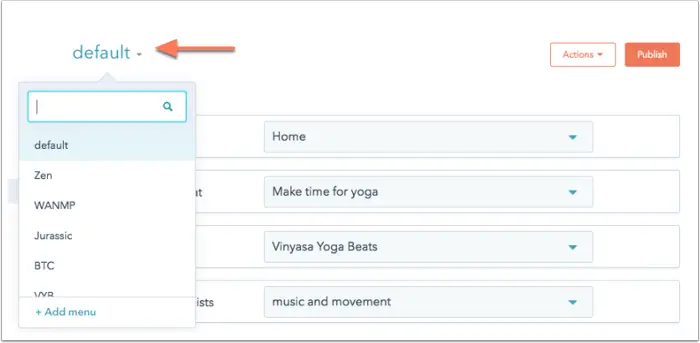
مصدر الصورة: HubSpot
- أضف الصفحات الفرعية إلى القائمة
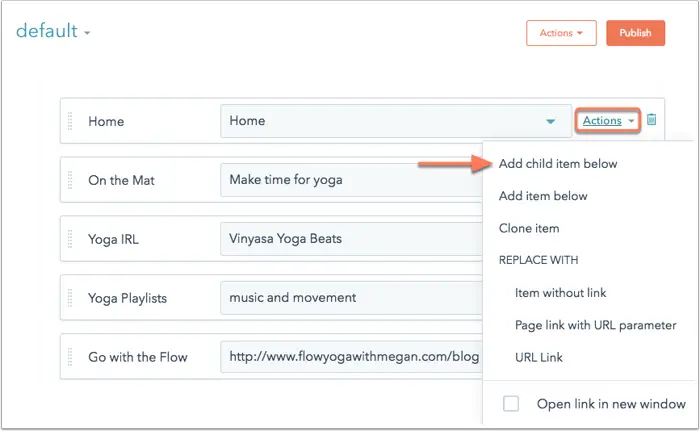
مصدر الصورة: HubSpot
- قم بإنشاء قائمة ثانوية

مصدر الصورة: HubSpot
- عرض المراجعات على قائمتك
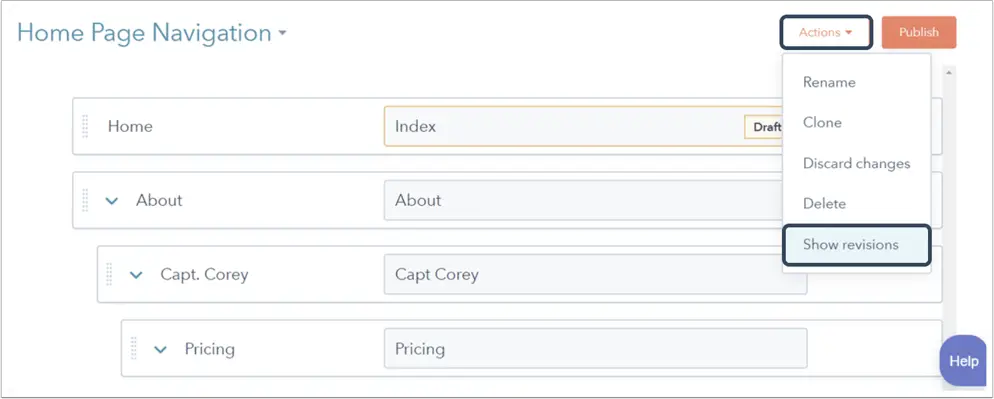
مصدر الصورة: HubSpot
لمزيد من المعلومات ، قم بزيارة هذا الدليل الإرشادي.
مثال على خريطة موقع XML
لقد رأيت حتى الآن بنية كل خريطة موقع. ستحتاج معظم مواقع الويب فقط إلى خريطة موقع الصفحة التي تتضمن الصور الموجودة في كل صفحة. هذا يبدو كالتالي:

أولويات خريطة الموقع
تعد إضافة الأولويات إلى ملف Sitemap الخاص بك أحد الأشياء التي يقوم بها العديد من الأشخاص للتمييز بين مدى أهمية الصفحات المختلفة ، لكن Gary Illyes من Google ذكر أن Google تتجاهل هذه الأولويات. بكلماته بالضبط:


بشكل عام ، طالما أنك صادق بشأن الوقت الذي تم فيه تعديل المحتوى الخاص بك فعليًا ، قم بتضمينه في ملف Sitemap الخاص بك حتى يعرف Google ومحركات البحث الأخرى إعادة الزحف إلى الصفحة المعدلة وفهرسة المحتوى الجديد.
كيفية إنشاء ملف Sitemap
في هذا القسم ، سأوضح لك كيفية إنشاء خريطة موقع دون استخدام أي منشئ أو مكون إضافي. إذا كان موقع الويب الخاص بك على WordPress أو كنت تفضل استخدام منشئ (مما يجعل ذلك سهلاً) ، فانتقل إلى القسم التالي.
هذه هي الخطوات الدقيقة التي يجب اتباعها لإنشاء خريطة موقع يدويًا:
1. حدد الصفحات الموجودة على موقعك التي يجب أن يزحف إليها محرك بحث Google ، وحدد النسخة الأساسية لكل صفحة.
تعد الإصدارات الأساسية ضرورية عندما يكون لديك صفحات مكررة. على سبيل المثال ، لنفترض أنك تخدم مجتمعًا دوليًا ولديك صفحات لكل موقع بنفس اللغة والمحتوى ، مثل example.com/us/page و example.com/ca/page لزوار الولايات المتحدة وكندا ، على التوالي.
في هذه الحالة ، من المهم أن تشير إلى الأصل ، والذي قد يكون example.com/page أو أحدهما كالقانون. إذا كنت ترغب في معرفة المزيد حول كيفية عمل ذلك ، فإن هذا المنشور يشرح تحديد العنوان المتعارف عليه بعمق.
علاوة على ذلك ، لا تقم بتضمين عناوين URL المحظورة بواسطة ملفات robots.txt ، أو التي تتطلب تسجيل دخول للوصول إليها ، أو محمية بكلمة مرور ، لأن روبوتات البحث لا يمكنها الزحف إليها. ستحصل فقط على أخطاء التغطية في GSC إذا قمت بإضافتها.
2. حدد ما إذا كنت بحاجة إلى أكثر من خريطة موقع واحدة.
تستخدم العديد من مواقع الويب ملفات منفصلة للصفحات والمشاركات والفئات. تذكر أنه إذا كان لديك أكثر من 50000 عنوان URL ، فأنت بحاجة إلى خرائط مواقع متعددة.
3. قم بترميز جميع عناوين URL الخاصة بك في علامات XML لتبدو مثل نوع خريطة الموقع التي تريد إنشاءها.
تشرح هذه الصفحة كيفية استخدام علامات XML بمزيد من التفاصيل.
4. إذا كان لديك عدة ملفات Sitemap ، فأنشئ ملف فهرس Sitemap وقم بتضمين الروابط إلى ملفات Sitemap الفردية التي قمت بإنشائها.
تم وصف هذا بالفعل في القسم بعنوان "فهرس خريطة الموقع".
مولدات خريطة الموقع
معظمنا من المسوقين ليس لديهم خلفية لتطوير الويب ، لذلك لا يمكننا البرمجة لإنقاذ حياتنا. إذا كانت فكرة إنشاء خريطة موقع يدويًا تعطيك صداعًا ، فاستخدم مولد خرائط الموقع ووفر على نفسك 12 يومًا من البحث في الترميز المعقد.
هناك العديد من مولدات خرائط المواقع التي يمكنك استخدامها:
- لدى TechnicalSEO من Merkle ملف يمكنك من خلاله تحميل ملف CSV مع عناوين URL الخاصة بك. إنه أمر رائع بشكل خاص إذا كان لديك إصدارات لغات مختلفة لصفحاتك (علامات hreflang). إذا كان موقع الويب الخاص بك مشفرًا بشكل مخصص وليس على أي نظام إدارة محتوى أو منشئ ينشئ خريطة موقع ، فأنت بحاجة إلى استخدام مولد مثل TechnicalSEO.
- لدى Screaming Frog SEO Spider أيضًا موقعًا أحب استخدامه مع المواقع البسيطة المصممة خصيصًا. في Screaming Frog ، تأكد من أنك تستخدم وضع العنكبوت. يمكنك القيام بذلك عن طريق النقر فوق "الوضع" واختيار "العنكبوت". ثم اكتب عنوان URL لصفحتك الرئيسية واتركها تزحف. عند الانتهاء ، انقر فوق "خرائط المواقع".
لتوضيح كيفية استخدام Screaming Frog ، ألق نظرة على الصورة أدناه:

لحفظ ملف XML على جهاز الكمبيوتر الخاص بك ، حدد جميع الخيارات التي تهم موقعك وانقر على "تصدير". بعد ذلك ، قم بتحميل هذا الملف إلى الخادم الخاص بك في الدليل الجذر.
لا تقوم الأداتان بتحديث ملف خريطة الموقع تلقائيًا. بعض الأدوات تعمل ولكنها ممتازة ، لذا فأنت تدفع مقابل الخدمة.
ومع ذلك ، لن تحتاج إلى التعامل مع أي مما سبق إذا كان موقع الويب الخاص بك موجودًا على WordPress أو منصة التجارة الإلكترونية مثل Shopify.
بالنسبة لمواقع WordPress ، يعد Yoast و Rank Math من المكونات الإضافية الشائعة لتحسين محركات البحث التي تنشئ خرائط مواقع وتقوم بتحديثها عندما تقوم بتحرير منشوراتك وصفحاتك ويقوم Shopify حتى بإنشاء خرائط مواقع تلقائيًا.
كيفية إرسال خريطة الموقع إلى Google
أفضل طريقة لإرسال خريطة موقعك إلى Google هي من خلال Google Search Console (GSC). هناك طرق أخرى وخطوات إضافية أيضًا ، لكنني سأبدأ بـ GSC ، لأنها الطريقة الأكثر شيوعًا.
اتبع هذه الخطوات:
1. انتقل إلى Google Search Console وانقر على "خريطة الموقع".
2. اكتب عنوان URL لخريطة الموقع وانقر على إرسال. إذا كان لديك العديد من خرائط المواقع مع ملف فهرس خريطة الموقع ، فأنت تحتاج فقط إلى كتابة عنوان URL لملف الفهرس.
كبديل ، إذا لم تكن قد قمت بإرساله إلى GSC ، فهناك طريقة أخرى لإعلام Google بأن لديك واحدًا عن طريق إضافة هذا السطر في ملف robots.txt الخاص بك:
خريطة الموقع: http://example.com/sitemap.xml
لكن بالطبع عنوان URL هنا مع العنوان الذي لديك بالفعل. وإذا كان لديك ملف فهرس ، فقم بتضمين ملف الفهرس هنا فقط.
إذا كنت (لسبب غريب) لا تستخدم GSC ، فاستخدم خدمة ping لإعلام Google بضرورة الزحف إلى ملفك. للقيام بذلك ، اكتب عنوان URL أدناه في متصفحك:
http://www.google.com/ping؟sitemap=https://example.com/sitemap.xml
استبدل https://example.com/sitemap.xml بعنوان URL الخاص بخريطة الموقع.
وانتهى الأمر!
أفضل ممارسات ملف Sitemap
الآن بعد أن فهمت أهمية خرائط المواقع ، وكيفية عملها ، وخياراتك لإرسالها ، فلنتأكد من أن آخر ملف تقوم بإنشائه في أفضل حالاته باتباع أفضل الممارسات.
1. استخدم الأدوات لإنشاء خرائط مواقع تلقائية.
سيكلفك إنشاء خريطة موقع XML وتحديثها يدويًا الكثير من الوقت (وهو معقد بلا داعٍ). لتوفير الوقت حتى تتمكن من التركيز على أشياء أخرى مثل حفلة Netflix التالية ، من الأفضل استخدام مولد خرائط موقع تلقائي.
الميزات المذكورة أعلاه في WordPress تأتي مع هذه الميزة مجانًا. بالنسبة للمواقع المصممة خصيصًا ، سيتعين عليك الدفع ، لكن في رأيي ، هذا شيء يستحق الدفع مقابله.
2. قم بفحوصات صيانة وتحديثات منتظمة لخريطة الموقع.
تُعد جميع أجزاء تحسين محركات البحث جهدًا مستمرًا ، لذا تحقق من خرائط مواقعك بانتظام. تقوم Search Console بعمل ممتاز لإعلامك بما إذا كانت عناوين URL التي أرسلتها تواجه مشكلات في الزحف أو الفهرسة.
راجع قسم "التغطية" في GSC بانتظام وقم بتحديث موقعك أو خريطة موقعك عند وجود أخطاء. إن الشيء العظيم في هذا هو أنه يخبرك ما هو الخطأ الدقيق من خلال اقتراحات حول كيفية إصلاحه.
يمكنك أيضًا استخدام Screaming Frog لصيانة خريطة الموقع. بعد الزحف إلى موقعك على الويب أو عنوان URL لخريطة الموقع ، تحقق من علامة تبويب رمز الاستجابة بحثًا عن أخطاء 404 أو 5xx.
إذا كنت تستخدم أداة أو مكونًا إضافيًا منشئ ملفات Sitemap تلقائيًا ، فقم بتحديثه عند توفر التحديثات. علاوة على ذلك ، قم بعرض خريطة الموقع بشكل دوري بالانتقال إلى عنوان URL الخاص بخريطة الموقع والتحقق مما إذا كانت هناك صفحة مفقودة أو أن آخر تحديث غير صحيح.
3. إعطاء الأولوية للصفحات عالية الجودة في خريطة الموقع.
على الرغم من أن Google لم تعد تهتم بعلامة الأولوية (أو هكذا يقولون) ، فلا يزال بإمكانك إضافتها نظرًا لوجود أكثر من Google هناك (نعم ، بصفتي أحد كبار المسئولين الاقتصاديين ، سأعترف بذلك). قد ينتبه Bing إلى هذه العلامة ، لذلك لا يزال من الممارسات الجيدة إعطاء الأولوية للصفحات عالية الجودة في خريطة موقعك.
تعرض أولوية ملف Sitemap الصفحات التي يتم الزحف إليها وفهرستها بشكل أسرع ، بحيث يمكنك تعيين الأولويات باستخدام قيم تتراوح من 0.00 إلى 1.00. ولكن تأكد من عدم استخدام نفس القيمة لجميع الصفحات وإلا فلن يتمكن محرك بحث Google من تحديد أيهما أكثر أهمية.
بالنسبة للقيم ، يمكنك استخدام شيء مثل هذا:
- الصفحة الرئيسية - 1.00
- الصفحات المقصودة الرئيسية - 0.90
- صفحات هبوط أخرى - 0.85
- الروابط الرئيسية على شريط التنقل - 0.80
- صفحات أخرى في الموقع - 0.75
- أهم المقالات / منشورات المدونة مثل صفحات المحور - 0.80
- صفحات فئة المدونة - 0.75
- وظائف أخرى - 0.64
4. تضمين الإصدارات الأساسية فقط من عناوين URL في خريطة الموقع.
يجب أن يحتوي ملف Sitemap الخاص بك فقط على عناوين URL التي تريد أن تقوم محركات البحث بفهرستها. هذا يعني أنه إذا كان عنوان URL يشير إلى نسخة أخرى كإصدار أساسي ، فلا يجب عليك تضمينه ، لأنه تصريح إلى Google ومحركات البحث الأخرى بأنك لا ترغب في فهرسة عنوان URL هذا.
يؤدي تجاهل ذلك وتضمين عنوان URL هذا في ملف Sitemap الخاص بك إلى تقديم معلومات متضاربة إلى Google. قد تتم فهرسة عنوان URL غير المقصود ، أو ستحصل على أخطاء في التغطية في GSC. لذلك ، قم فقط بتضمين الإصدارات الأساسية ، حتى تتمكن من توحيد موقعك في نتائج محرك البحث.
5. تقسيم خرائط المواقع الكبيرة.
لقد ذكرت هذا أعلاه بالفعل أنك بحاجة إلى تقسيم ملف Sitemap الخاص بك إلى ملفات متعددة إذا تجاوز حجمه 50 ميغابايت أو كان يحتوي على أكثر من 50000 عنوان URL. لا ترسل أبدًا ملفات XML كبيرة الحجم إلى Google ، وإلا فلن تتم فهرسة بعض عناوين URL الخاصة بك - وأنت تعلم جيدًا أن كل عنوان URL مهم!
نصيحة سريعة واحدة هنا هي حفظ كل ملف بأسماء سهلة الفهم (لك) مثل page_sitemap1.xml و page_sitemap2.xml.
وبهذا ، أتمنى لكم خرائط مواقع سعيدة!